توصيل/التحكم في أجهزة الكمبيوتر عبر الشبكة باستخدام KontrolPack

تحكم بسهولة في أجهزة الكمبيوتر على شبكتك باستخدام KontrolPack. وصّل وأدر أجهزة الكمبيوتر التي تعمل بأنظمة تشغيل مختلفة بكل سهولة.
يتيح Barrier لمستخدمي Linux مشاركة كل من الماوس ولوحة المفاتيح عبر شبكة المنطقة المحلية ، مما يجعل من الممكن بشكل فعال التحكم في إدخال جهاز كمبيوتر مع آخر. يعتمد على قاعدة التعليمات البرمجية لأداة التآزر . إليك كيفية تشغيله على نظامك.
تركيب الحاجز
تطبيق Barrier متاح بسهولة للتثبيت على جميع توزيعات Linux من خلال Ubuntu Snap Store ، مثل Flatpak على Flathub ، وعبر كود المصدر. أيضًا ، التطبيق موجود على AUR لأولئك الذين يستخدمون Arch Linux.
يعد تشغيل برنامج Barrier على Linux أمرًا سهلاً للغاية. لبدء العملية ، افتح نافذة طرفية على سطح المكتب بالضغط على Ctrl + Alt + T أو Ctrl + Shift + T على لوحة المفاتيح. بعد ذلك ، اتبع تعليمات تثبيت سطر الأوامر أدناه لجعل كل شيء يعمل.
قوس لينكس
في Arch Linux ، يتوفر Barrier كحزمة AUR مخصصة. لبدء التثبيت ، استخدم أداة Pacman لإعداد حزمتي "Git" و "Base-devel" على النظام. هذه الحزم مطلوبة للتفاعل مع AUR.
sudo pacman -S git base-devel
عندما يتم تثبيت الحزمتين على نظام Arch Linux الخاص بك ، فقد حان الوقت لاستخدام الأمر git clone لتنزيل أداة Trizen AUR helper. مع Trizen ، يكون تثبيت Barrier تلقائيًا ، ولن تحتاج إلى التعامل مع مشكلات التبعية.
استنساخ بوابة https://aur.archlinux.org/trizen.git
بمجرد تنزيل برنامج Trizen AUR المساعد ، استخدم الأوامر أدناه لتثبيته على النظام.
قرص مضغوط ثلاثي
makepkg- سري
أخيرًا ، قم بتثبيت تطبيق Barrier على كمبيوتر Arch Linux الخاص بك باستخدام:
trizen -S الحاجز
حزمة التقط
هناك إصدار حزمة Snap من الحاجز. لذلك ، إذا كنت تستخدم جهاز كمبيوتر Linux يمكنه الوصول إلى حزم Snap ، فإن تشغيل التطبيق أمر بسيط للغاية. لبدء العملية ، تأكد من تشغيل Snapd في الخلفية. إذا لم يكن كذلك ، فاتبع هذا الدليل على Snapd لتشغيله .
بمجرد حصولك على وقت تشغيل Snapd وتشغيله على كمبيوتر Linux الخاص بك ، فقد حان الوقت لتثبيت Barrier. باستخدام الأمر snap install أدناه ، قم بتثبيت التطبيق!
sudo المفاجئة تثبيت الحاجز
فلاتباك
إذا لم تكن حزم Snap هي أسلوبك ، فسيسعدك معرفة أن Barrier متاح أيضًا في متجر تطبيقات Flathub باعتباره Flatpak. لتشغيل التطبيق ، ابدأ بالتأكد من تثبيت أحدث وقت تشغيل لـ Flatpak.
بمجرد حصولك على وقت تشغيل Flatpak الذي يعمل على كمبيوتر Linux الخاص بك ، استخدم الأوامر أدناه للحصول على أحدث إصدار من Barrier وتشغيله.
flatpak إضافة عن بُعد - إذا لم يكن موجودًا https://flathub.org/repo/flathub.flatpakrepo flatpak تثبيت flathub com.github.debauchee.barrier
مصدر الرمز
على الرغم من أننا لا نوصي بذلك ، فمن الممكن تجميع الكود المصدري لـ Barrier على Linux وتشغيله. انقر هنا للحصول على يديك.
إقامة الحاجز
بعد تثبيت Barrier ، يجب عليك متابعة عملية الإعداد لاستخدامه. اتبع الإرشادات خطوة بخطوة أدناه لتهيئة التطبيق.
ملاحظة: يجب إعداد التطبيق على كلا الجهازين للعمل.
الخطوة 1: ابحث عن "الحاجز" في قائمة التطبيقات الخاصة بك وقم بتشغيله.
الخطوة 2: عند إطلاق Barrier ، سترى شاشة "ترحيب". ابحث عن زر "التالي" للانتقال إلى الصفحة التالية.
الخطوة 3: في الصفحة التالية ، سترى "الخادم أو العميل". اتبع الإرشادات أدناه لمعرفة كيفية إعداد كل من الخادم والعميل. يرجى ملاحظة أن جهاز كمبيوتر واحد فقط قد يعمل كخادم ومشاركة لوحة المفاتيح / الماوس عبر الشبكة المحلية مع الأجهزة الأخرى.
عميل
إذا كنت تخطط لإعداد هذا الكمبيوتر للوصول إلى لوحة المفاتيح والماوس لجهاز كمبيوتر Linux آخر عن بعد ، فحدد خيار "العميل" ، وانقر فوق الزر "إنهاء".
الخادم
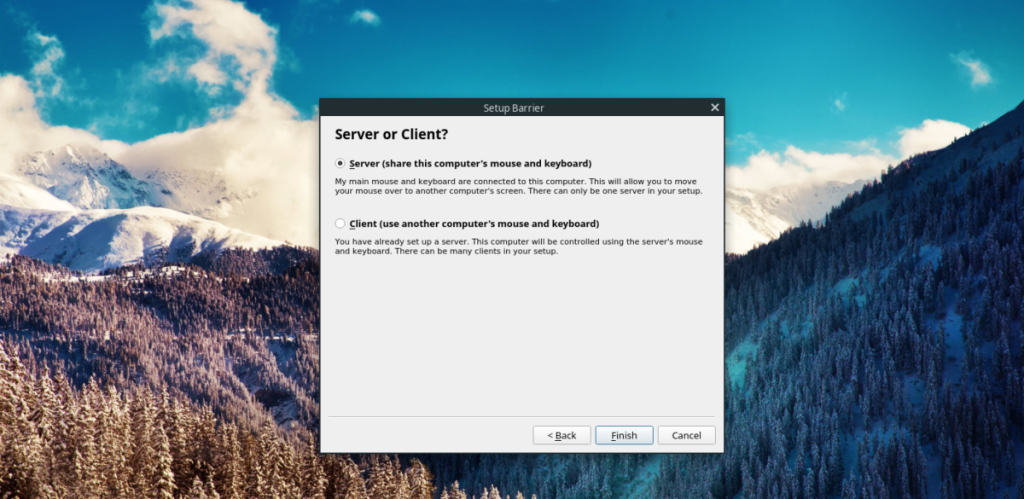
لإعداد كمبيوتر Linux كمضيف لوحة المفاتيح / الماوس للأنظمة الأخرى ، حدد خيار "الخادم" ، وانقر فوق الزر "إنهاء". ليست هناك حاجة لتكوين خيارات عناوين IP أو المنافذ ، لأن تطبيق Barrier سيقوم بذلك تلقائيًا.
شارك الماوس ولوحة المفاتيح عبر الشبكة المحلية
لمشاركة الماوس ولوحة المفاتيح ، قم بما يلي. أولاً ، انتقل إلى كمبيوتر الخادم ، وابحث عن الزر "ابدأ" ، وانقر فوقه لبدء تشغيل الخادم.
بمجرد بدء تشغيل الخادم على الكمبيوتر المضيف ، انتقل إلى Barrier على جهاز الكمبيوتر العميل وقم بإلغاء تحديد زر "التكوين التلقائي". ثم ، في "Server IP" اكتب عنوان IP الخاص بجهاز الكمبيوتر الذي يستضيف الخادم.
ملاحظة: غير قادر على العثور على IP للخادم؟ في Barrier ، سيعرض عنوان IP الخاص بالخادم بجوار "عناوين IP".
بعد إدخال عنوان IP ، انقر فوق الزر "ابدأ" للاتصال بالخادم. ستتمكن بعد ذلك من التحكم في لوحة المفاتيح والماوس لجهاز الكمبيوتر البعيد. لإيقاف الاتصال بالخادم ، انقر على "إيقاف" في تطبيق Barrier client.
تحكم بسهولة في أجهزة الكمبيوتر على شبكتك باستخدام KontrolPack. وصّل وأدر أجهزة الكمبيوتر التي تعمل بأنظمة تشغيل مختلفة بكل سهولة.
هل ترغب في تنفيذ بعض المهام المتكررة تلقائيًا؟ بدلًا من الضغط على زر يدويًا عدة مرات، أليس من الأفضل لو كان هناك تطبيق؟
iDownloade أداة متعددة المنصات تتيح للمستخدم تنزيل محتوى خالٍ من إدارة الحقوق الرقمية (DRM) من خدمة iPlayer التابعة لهيئة الإذاعة البريطانية (BBC). ويمكنها تنزيل كلا الفيديوين بصيغة .mov.
لقد قمنا بتغطية ميزات Outlook 2010 بمزيد من التفاصيل، ولكن نظرًا لأنه لن يتم إصداره قبل يونيو 2010، فقد حان الوقت لإلقاء نظرة على Thunderbird 3. هناك
يحتاج الجميع إلى استراحة بين الحين والآخر، فإذا كنت تبحث عن لعبة شيقة، جرّب Flight Gear. إنها لعبة مجانية مفتوحة المصدر ومتعددة المنصات.
MP3 Diags هي الأداة الأمثل لإصلاح مشاكل ملفاتك الصوتية. يمكنها وسم ملفات MP3 بشكل صحيح، وإضافة أغلفة الألبومات المفقودة، وإصلاح خلل VBR.
تمامًا مثل جوجل ويف، أحدثت خدمة جوجل فويس ضجة كبيرة حول العالم. تهدف جوجل إلى تغيير طريقة تواصلنا، وبما أنها أصبحت
هناك العديد من الأدوات التي تتيح لمستخدمي فليكر تنزيل صورهم بجودة عالية، ولكن هل هناك طريقة لتنزيل مفضلات فليكر؟ لقد وصلنا مؤخرًا
ما هو أخذ العينات؟ وفقًا لويكيبيديا، "هو عملية أخذ جزء، أو عينة، من تسجيل صوتي واحد وإعادة استخدامه كأداة أو
مواقع جوجل هي خدمة من جوجل تتيح للمستخدم استضافة موقع ويب على خادم جوجل. ولكن هناك مشكلة واحدة، وهي عدم وجود خيار مدمج للنسخ الاحتياطي.



![قم بتنزيل FlightGear Flight Simulator مجانًا [استمتع] قم بتنزيل FlightGear Flight Simulator مجانًا [استمتع]](https://tips.webtech360.com/resources8/r252/image-7634-0829093738400.jpg)




